
第二步:为图表设置序列动画
选中要设置动画的图表,切换至“自定义动画”任务窗格,单击“添加效果”按钮,在弹出的菜单中选择“进入→其他效果→渐变”命令。
单击“确定”后,再单击“自定义动画”列表中的“渐变 图表1”的下拉箭头,在下拉菜单中选择“效果选项”命令,如图3。
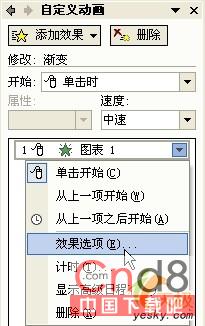
在弹出的“渐变”对话框中选择“图表动画”选项卡,然后单击“组合列表”框右侧的下拉按钮,在弹出的下拉列表中选择“按序列中的元素”项,如图4,单击“确定”按钮后就可以预览动画的效果了。
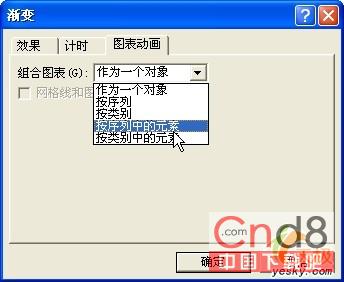
预览后可以进一步在“自定义动画”任务窗格中设置动画的速度等属性,以便达到完美的效果。
小提示
通过复制粘贴(或者插入对象)的方法导入的图表在PPT中做不出这种序列动画,若准备设置图表的序列动画,必须使用在PPT中直接创建图表的方法制作图表。
零七网部分新闻及文章转载自互联网,供读者交流和学习,若有涉及作者版权等问题请及时与我们联系,以便更正、删除或按规定办理。感谢所有提供资讯的网站,欢迎各类媒体与零七网进行文章共享合作。

